Você está se perguntando qual é a melhor maneira de lidar com postagens antigas no WordPress?
Com o tempo, parte do seu conteúdo pode se tornar desatualizado, irrelevante ou impreciso. Isso pode levar a uma experiência ruim para o usuário e a uma queda nas classificações de SEO (otimização de mecanismos de pesquisa) do seu site.
Neste artigo, discutiremos se é melhor manter ou excluir postagens antigas no WordPress.
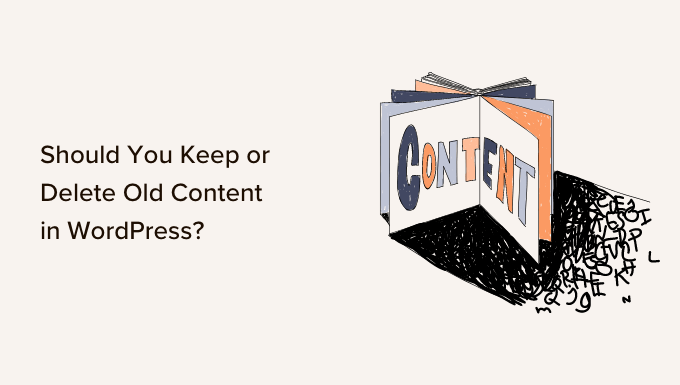
Qual é o problema com o conteúdo antigo no WordPress?
À medida que seu site cresce, você pode se concentrar na criação de novos conteúdos. No entanto, o conteúdo antigo pode se tornar rapidamente um problema em blogs WordPress em crescimento. Ele pode afetar seus negócios, vendas e lucros se não for controlado.
Dependendo do seu nicho, seu conteúdo pode se tornar irrelevante, incorreto ou inadequado ao longo do tempo. Isso pode causar uma experiência ruim para o usuário, uma taxa de rejeição mais alta e classificações mais baixas nos mecanismos de pesquisa. Também pode prejudicar sua credibilidade.
Em nosso guia sobre deterioração de conteúdo, explicamos por que alguns de seus artigos mais antigos caem nas classificações. Também mostramos como encontrar conteúdo deteriorado usando um plug-in de SEO como o All in One SEO.

Você também pode ter publicações antigas no blog que ainda estão classificadas, mas que agora contêm conteúdo desatualizado. Não há uma maneira fácil de encontrar esse conteúdo, a não ser revisando sistematicamente todos os seus artigos. Depois, você pode decidir se deve manter ou excluir o conteúdo antigo.
Você deve manter ou excluir conteúdo antigo no WordPress? (7 cenários)
Felizmente, há várias maneiras de lidar com publicações antigas para que seu site não seja prejudicado. A melhor abordagem varia de acordo com cada publicação e, normalmente, não será uma escolha entre simplesmente manter ou excluir o conteúdo.
Por exemplo, talvez você queira manter o conteúdo perene que está decaindo nas classificações. No entanto, você também precisará atualizar esse conteúdo para que ele seja atualizado e preciso para aumentar as classificações.
Por outro lado, a exclusão de publicações antigas que não são mais relevantes pode melhorar a experiência do usuário e o SEO do seu site. Mas você também precisará redirecionar as postagens para evitar erros 404.
Para a maioria dos blogs, uma combinação de estratégias será a resposta certa.
Dito isso, vamos dar uma olhada em algumas maneiras diferentes de lidar com conteúdo antigo no seu site WordPress:
1. Agende atualizações regulares de conteúdo
Independentemente de suas postagens antigas conterem informações desatualizadas ou não, é importante atualizá-las ou reescrevê-las de tempos em tempos para mantê-las atualizadas.
Isso ocorre porque o Google leva em conta o frescor de um artigo ao classificar seu conteúdo. Em geral, ele prioriza as postagens mais recentes em relação às mais antigas.
Na WPBeginner, atualizamos nosso conteúdo antigo pelo menos a cada 6 meses. De fato, assim que uma nova postagem é publicada, programamos uma atualização.
Recomendamos que você programe atualizações regulares de conteúdo em seu próprio site.

Você precisará atualizar todos os detalhes da postagem que estão desatualizados e adicionar novas informações que não estavam disponíveis quando a postagem foi escrita pela primeira vez.
Você também pode adicionar links internos para postagens relevantes que publicou recentemente, e talvez seja necessário atualizar as palavras-chave usadas no artigo para corresponder às tendências de pesquisa atuais.
Não se esqueça de atualizar também as imagens na postagem, e você pode aumentar o envolvimento incorporando conteúdo de vídeo.
Recomendamos que você consulte nossa lista de verificação sobre como otimizar as publicações do seu blog para SEO ao atualizar ou reescrever o conteúdo. Esta postagem tem até uma seção sobre como otimizar postagens de blog mais antigas.
2. Promova seus posts antigos e perenes
Se uma postagem antiga contiver informações sempre atuais que ainda sejam precisas, ela poderá ser ignorada à medida que for enterrada mais profundamente em seu site.
A promoção de artigos relevantes mais antigos permite que você aumente as visualizações de página e maximize seu potencial de tráfego. Isso dá aos seus visitantes a chance de ler conteúdo antigo e sempre atual.
Além disso, você pode atrair novos visitantes para o seu site compartilhando publicações antigas e valiosas do blog. Dessa forma, seu melhor conteúdo sempre fica visível para os usuários em seu site WordPress e ajuda a gerar muito tráfego.
Você pode reservar um tempo regular em sua agenda para compartilhar suas postagens antigas nas mídias sociais, criar links para elas em seus novos artigos e postagens de resumo ou usar um plug-in automatizado como o Revive Old Posts.
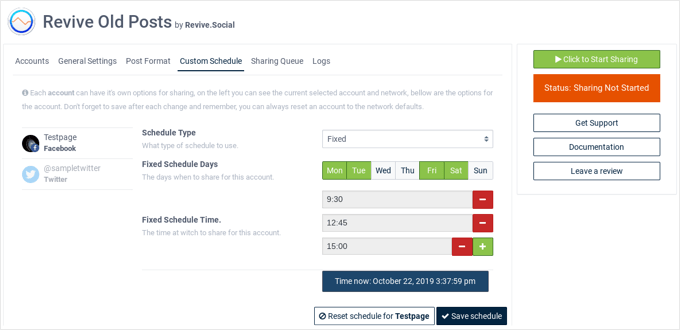
Você encontrará os detalhes desses e de outros métodos comprovados em nosso guia sobre como promover posts antigos no WordPress.
Também temos uma postagem sobre algumas maneiras de compartilhar automaticamente suas postagens antigas no WordPress.
3. Adicionar notificações de postagens antigas
Quando você começar a programar atualizações de posts, não poderá atualizá-los todos de uma vez. Então, o que você deve fazer com as postagens antigas até encontrar tempo?
Para postagens que não são tão recentes quanto você gostaria, mas ainda são precisas, você pode adicionar uma notificação de postagem antiga na parte superior da postagem. Isso fará com que seus leitores saibam que não estão lendo as informações mais recentes sobre o tópico.

Outra solução que muitos blogs usam é simplesmente adicionar a “Data da última atualização” em vez da data de publicação. Dessa forma, os leitores podem ver rapidamente a última vez que você alterou o conteúdo.
Para obter mais informações, consulte nosso guia sobre como adicionar uma notificação de postagem antiga em seu blog do WordPress.
4. Cancelar a publicação de publicações enquanto espera para reescrevê-las
Se um post antigo contiver informações imprecisas que você não quer que os visitantes vejam, você poderá cancelar a publicação até encontrar tempo para atualizá-lo com informações precisas.
A postagem não ficará mais visível para os visitantes do site, mas permanecerá em seu painel como um rascunho. Depois de atualizar a postagem, você poderá publicá-la novamente.
Para cancelar a publicação de uma postagem, você precisa começar editando-a. Depois disso, você deve clicar no botão “Mudar para rascunho” na parte superior da página. Isso abrirá uma janela pop-up confirmando que você deseja cancelar a publicação da postagem.

Como alternativa, em vez de cancelar a publicação de um artigo, alguns proprietários de sites preferem proteger o conteúdo com senha ou torná-lo visível apenas para membros. Temos instruções detalhadas sobre todos esses métodos em nosso guia sobre como cancelar a publicação de uma página do WordPress.
Lembre-se de que a remoção de uma postagem ativa do seu site pode causar links quebrados e afetar o SEO do WordPress, portanto, pense nisso com cuidado.
Você pode redirecionar temporariamente o URL para outra página relevante para não perder as classificações de SEO. Mostramos como fazer isso na seção “Redirecionar publicações excluídas, arquivadas e não publicadas”, mais adiante neste artigo.
5. Excluir ou arquivar publicações antigas que você deseja remover do seu site
E se você tiver conteúdo que não deseja mais exibir em seu site WordPress? Talvez a postagem não seja mais relevante ou você tenha decidido dar uma nova direção ao seu site.
Nesse caso, você pode excluir a postagem ou arquivá-la como faz com seus e-mails.
Para excluir uma postagem, basta editá-la e clicar no botão “Mover para a lixeira” no menu à direita. O WordPress enviará essa página para a lixeira.

Por padrão, o WordPress exclui automaticamente qualquer coisa que esteja na lixeira após 30 dias, portanto, você ainda tem tempo para mudar de ideia.
Mais adiante neste artigo, mostraremos como recuperar postagens excluídas da lixeira.
Para arquivar um post, você precisa instalar e ativar o plug-in LH Archived Post Status. Após a ativação, o plug-in adiciona um status de postagem personalizado chamado “Archived” às suas postagens, páginas e tipos de postagem personalizados.
Você pode arquivar uma única postagem ou página editando-a. Ao clicar no menu suspenso “Status”, você verá o novo status de postagem “Archived” (Arquivado).

Basta selecionar o status “Arquivo” e clicar no botão “Atualizar” na parte superior da tela.
Sua postagem será marcada como arquivada e deixará de ser exibida no front end do seu site. Os visitantes do seu site não poderão mais vê-la.
Se você quiser usar o conteúdo novamente no futuro, poderá editá-lo, se necessário, e depois publicá-lo, alterando o status da postagem novamente para “Publicado”.
Você pode saber mais em nosso guia sobre como arquivar posts sem excluí-los no WordPress.
Independentemente de excluir ou arquivar a publicação, você deve redirecionar o URL para uma publicação relevante que ainda esteja visível em seu website. Caso contrário, seus usuários verão uma mensagem de erro 404′ página não encontrada’ quando tentarem visitar a página
Consulte a próxima seção para obter detalhes.
6. Redirecionar postagens excluídas, arquivadas e não publicadas
Depois de excluir, arquivar ou cancelar a publicação de uma postagem, seus visitantes verão um erro 404 “página não encontrada” se tentarem visitar a página clicando em um link ou marcador que tenham salvo.
Isso proporciona uma experiência ruim ao usuário e pode afetar o SEO do WordPress. Por isso, recomendamos que você envie o usuário para uma página diferente, mas relacionada, no seu site usando um redirecionamento 301.
A maneira mais simples de gerenciar e criar redirecionamentos é com o plug-in All in One SEO (AIOSEO) para WordPress. Ele é o melhor plug-in de SEO para WordPress e é usado por mais de 3 milhões de profissionais para melhorar o SEO de seus sites.
Na página All in One SEO ” Redirecionamentos, você pode inserir o “URL de origem” da página que você excluiu e o “URL de destino” do post para o qual deseja enviar seus visitantes.

Agora, certifique-se de que o tipo de redirecionamento seja “301 Moved Permanently” e, em seguida, clique no botão “Add Redirect”.
Há várias outras maneiras de criar redirecionamentos, e você pode aprender sobre elas em nosso guia para iniciantes sobre a criação de redirecionamentos 301 no WordPress
Bônus: Recupere publicações excluídas
Se você cancelar a publicação de um post e mudar de ideia, basta publicá-lo novamente.
Mas talvez você esteja se perguntando o que fazer se mudar de ideia sobre uma publicação que excluiu. Felizmente, talvez seja possível recuperá-la da lixeira.
Assim como em seu computador, o WordPress move os itens excluídos para uma pasta de lixo. Isso remove esses itens do seu site e das telas de administração, mas eles não são excluídos permanentemente de imediato.
Após 30 dias, o WordPress excluirá permanentemente o item da lixeira e do banco de dados. Se a página que você excluiu ainda estiver na lixeira, você poderá restaurá-la.
Você precisará acessar Posts ” All Posts (ou Pages ” All Pages se desejar restaurar uma página) na área de administração do WordPress.
A partir daqui, você deve alternar para a guia “Lixeira” para visualizar todas as postagens que foram excluídas nos últimos 30 dias.
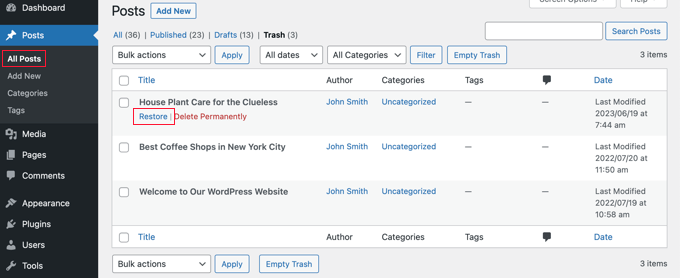
Se a publicação que você deseja recuperar estiver listada lá, basta passar o mouse sobre o título da página e você verá a opção de “Restaurar”.
Se ele ainda não estiver na lixeira, talvez seja possível restaurá-lo a partir de um backup. Por esse e muitos outros motivos, recomendamos a configuração de backups regulares do WordPress.
Você encontrará instruções detalhadas sobre todos esses métodos em nosso guia sobre como recuperar e restaurar páginas excluídas no WordPress.
Esperamos que este tutorial tenha ajudado você a saber se deve manter ou excluir conteúdo antigo no WordPress. Talvez você também queira ver nosso guia sobre como escrever uma ótima postagem de blog ou nossa seleção especializada das melhores ferramentas e plugins de marketing de conteúdo para WordPress.
Se você gostou deste artigo, inscreva-se em nosso canal do YouTube para receber tutoriais em vídeo sobre o WordPress. Você também pode nos encontrar no Twitter e no Facebook.





Syed Balkhi says
Hey WPBeginner readers,
Did you know you can win exciting prizes by commenting on WPBeginner?
Every month, our top blog commenters will win HUGE rewards, including premium WordPress plugin licenses and cash prizes.
You can get more details about the contest from here.
Start sharing your thoughts below to stand a chance to win!
Moinuddin Waheed says
Older contents specially in tech blogs like ours help in organic Google search and deleting them I think is not a good idea.
it is better to update the things that has changed overtime but in most cases for technical blogs, you need to change almost nothing. A little bit tweak does the job and renew the whole content.
I was running news blog and I needed to delete the older contents as every day it makes tons of news and it is pointless keeping them.
Jiří Vaněk says
I definitely keep older articles on the website. They are well-indexed and bring in users. So, I’ve eventually decided to either update them to keep them current or specify that they no longer apply to certain situations based on the publication date. However, in my opinion, it’s a better strategy to retain these articles for organic user attraction, as they may interest visitors who will then come regularly for different content.
Ralph says
I have had this dilemna as a starting blogger as I didn’t want to spend time promoting on social media content, that will be not important in few months. After 15-20 articles I decided I will post only evergreen content and ditch the news. It is easy for me as I have technical blog and things don’t change for years. This helps me rank for SEO easily and I have biggest traffic from Pinterest so mostly almost the same as SEO.
I only have to update my content like 2 or 3 articles a year and that is easy but important to remember.
Konrad says
I’m a fan of preserving things in their original state but you can’t overdo it. Especially today, when you are constantly trying to reach a wide audience. Very comprehensive article, thanks
WPBeginner Support says
You’re welcome
Administrador